Natuurlijk wil je jouw website vindbaar maken. Daarom is het essentieel dat je site zo snel mogelijk door Google en andere zoekmachines wordt opgespoord en geïndexeerd. Hiertoe moet je de site handmatig in die zoekmachines aanmelden. Maar hoe doe je dat?
Zoekmachines als Google en Bing zijn gigantische dataverzamelaars. Daarom reageren ze vrij traag op nieuwe websites. Het kan weken of zelfs maanden duren voor de crawler van een zoekmachine langskomt en jouw site indexeert. Dat is natuurlijk niet handig als je bijvoorbeeld een geheel nieuwe website hebt gebouwd waarmee je geld wilt verdienen, zoals een webshop of blog. Dan is het zinvol om zelf initiatief te nemen. De zoekmachines bieden diverse praktische tools die je daarbij kunnen helpen.
Wat heb ik nodig voor snelle zoekmachine-indexering?
Door de enorme hoeveelheid spam die zoekmachines ontvangen, is het rechtstreeks indienen van een URL niet meer mogelijk bij bijvoorbeeld Google en Bing. In plaats daarvan moet je jouw website aanmelden via een aparte functie van de zoekmachine. Hiervoor heb je gebruikersaccounts nodig bij Google en Bing. Deze accounts zijn gratis.
Je hebt waarschijnlijk al een Google-account of een Microsoft-account, maar je kunt voor je website ook een apart account aanmaken. Daarnaast heb je nog FTP-toegang tot je website nodig. Helemaal perfect is het als je ook nog een zogenaamde sitemap hebt. Die kun je in WordPress trouwens automatisch laten aanmaken door SEO-tools zoals Yoast SEO of All in One SEO Pack.
Nieuwe website aanmelden in Google: zo werkt het
Om een nieuwe website bij Google in te dienen, ga je eerst naar de Google Search Console en log je in met je Google-account. De Search Console vraagt je dan of je een domein of een URL-voorvoegsel wilt invoeren. De optie URL-voorvoegsel is vaak handig voor minder ervaren gebruikers. Hiermee kan je de website laten verifiëren door een HTML-bestand te uploaden. Je voert de URL van je website in en klikt op ‘Doorgaan’.
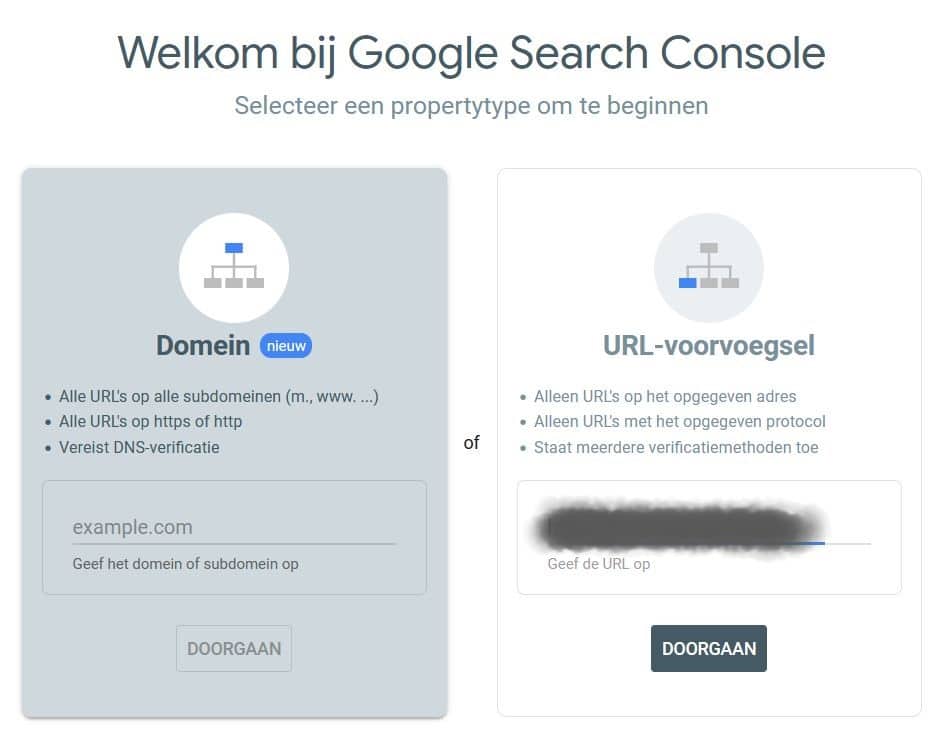
Google wil nu je website controleren. Het toont je in een nieuw venster verschillende opties voor verificatie. Daarmee kun je bewijzen dat de website ook inderdaad van jou is. De gemakkelijkste manier om dit te doen, is via het HTML-bestandje dat Google je aanbiedt. Klik erop en download het. Maar klik nog niet direct op ‘Verifiëren’!
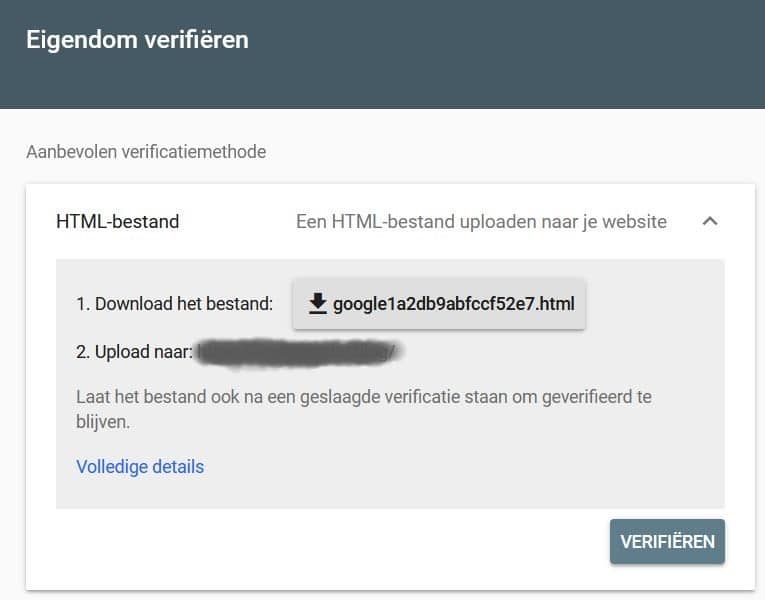
Open in plaats daarvan je FTP-programma en upload het bestand naar de hoofdmap van je website.
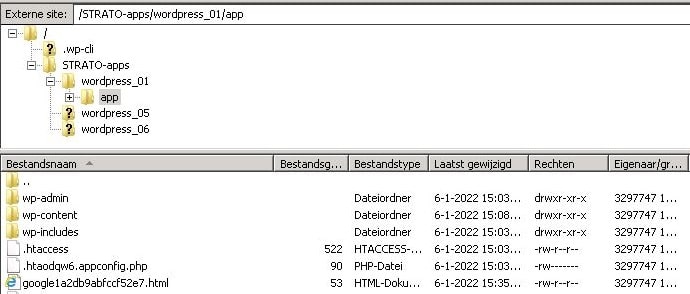
Overigens kun je de FTP-toegang niet in onze Sitebuilder gebruiken. Sitebuilder biedt een eenvoudig alternatief: hiervoor heb je een TXT-record van Google nodig dat je in de STRATO klantenlogin via Domeinbeheer kunt invoegen. Hoe je dat precies doet, lees je in deze FAQ. In je STRATO Webshop kun je het HTML-bestand van Google wel uploaden. Dit doe je via Marketing -> Google -> Google Search Console.
Je kunt ook de DNS-code invoeren via het STRATO domeinbeheer. Dat werkt voor alle websitesystemen.
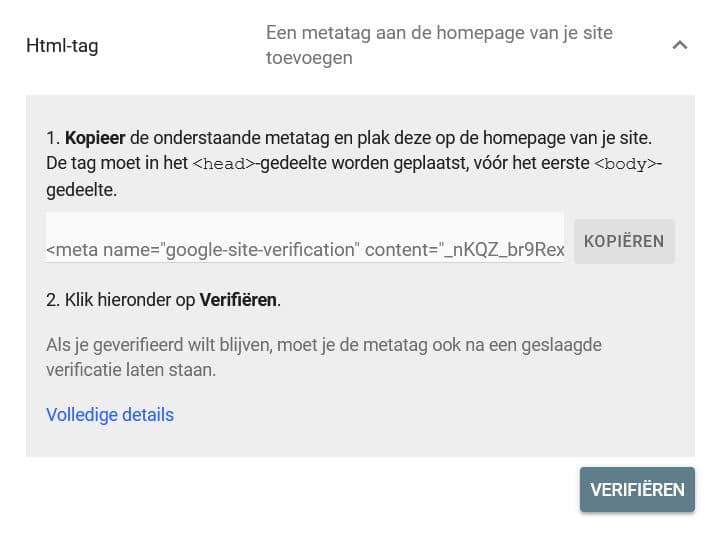
Ongeacht de methode die je kiest, keer je nu terug naar het venster van Google Search Console. Daar klik je op ‘Verifiëren’. Google controleert je website dan en toont een melding als de verificatie is gelukt. Het verificatiebestand moet trouwens wel permanent op je website blijven staan.
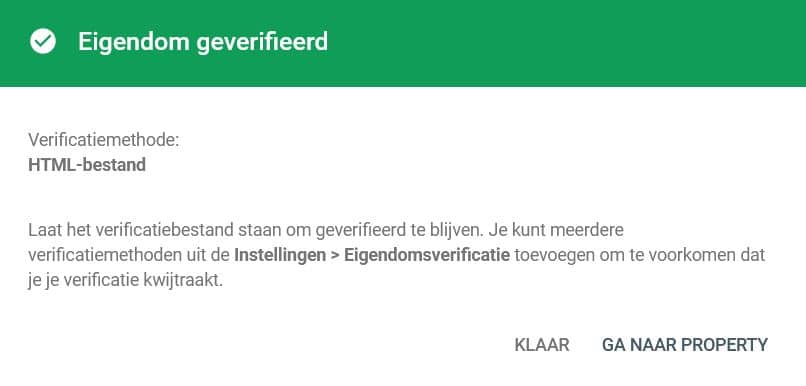
Daarmee ben je wel zo’n beetje klaar. Google weet nu dat je nieuwe website bestaat en zal hem zo snel mogelijk aan de index toevoegen. Overigens kun je in de Search Console ook regelmatig controleren of alle pagina’s zijn geïndexeerd en of er problemen optreden. Je vindt er ook diverse performancemetingen.
Wil je Google nog wat meer aansporen? Dan kun je jouw sitemap opslaan via Index -> Sitemaps in de Search Console. Daardoor houdt Google automatisch alle wijzigingen op je site bij, want na elke update van de sitemap kijkt de zoekmachine op je site wat er anders is.
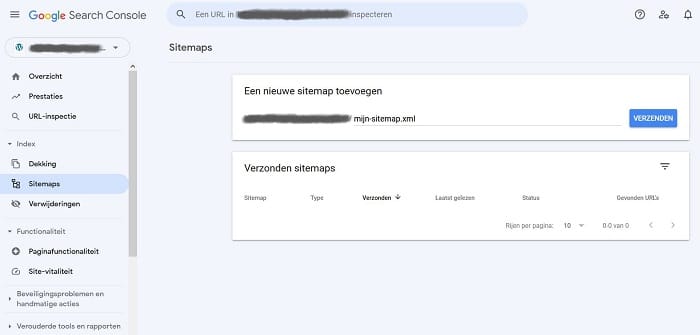
Je website in Bing aanmelden
Microsoft Bing wordt op dit moment niet veel gebruikt. Maar het kan geen kwaad om ook in deze zoekmachine aanwezig te zijn. Vooral omdat de Edge-browser die in Windows is opgenomen, standaard de Bing-zoekfunctie gebruikt. Daardoor groeit de relevantie van deze zoekmachine. Microsoft gebruikt tools voor zoekbeheer die erg lijken op die van Google, de Bing Webmaster Tools. Ook hier moet je eerst inloggen, uiteraard met een Microsoft-account.
Je hebt dan twee mogelijkheden om je website aan te melden in de Bing-zoekmachine. De gemakkelijkste methode is om de site te importeren uit Google. Daarnaast kun je de site handmatig invoeren. Importeren uit Google is heel eenvoudig: klik op ‘Importeren’ en volg de wizard. Maar daarvoor moet je wel je accounts van Google en Microsoft koppelen. Wil je dat niet? Dan meld je de website handmatig aan. Hiertoe voer je eerst de URL in en klik je vervolgens op ‘Toevoegen’.
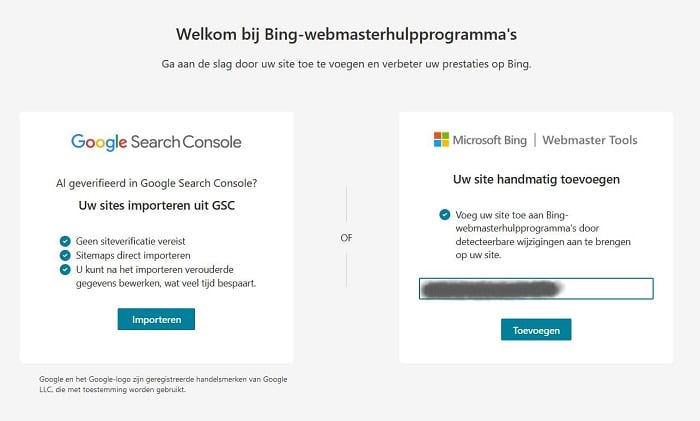
Je hebt dezelfde mogelijkheden als in Google. Je kunt dus een XML-bestand downloaden, een HTML-meta-tag voor de titel kopiëren óf het domein toevoegen via de DNS-instellingen. Het gedownloade XML-bestand moet je via FTP naar je website uploaden. Kan dat niet? Dan gebruik je de meta-tag. Dat is bijvoorbeeld de oplossing voor STRATO Sitebuilder. Klik vervolgens op ‘Verifiëren’.
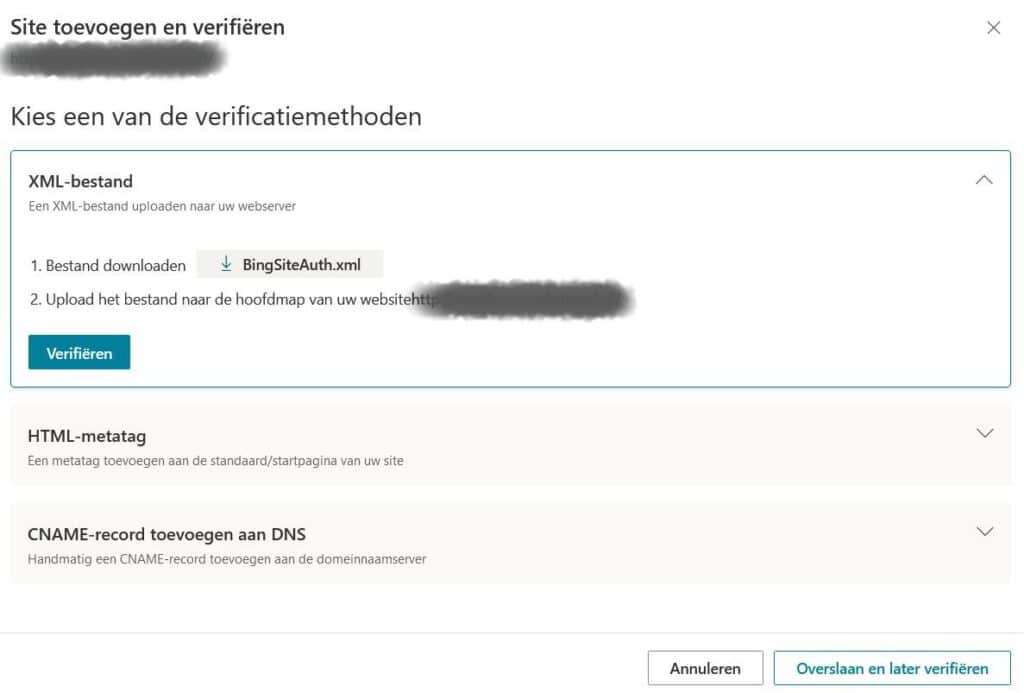
En ook hier geldt: dat was het. Als je wilt, upload je nog je sitemap naar ‘Sitemaps’. Bing neemt je website zo snel mogelijk op in de index.
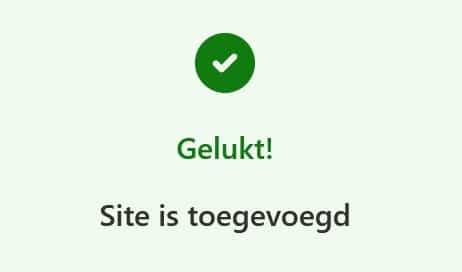
Je website indienen bij andere zoekmachines
Door het grote succes van Google en Bing zijn er nog maar weinig relevante alternatieve zoekmachines over. DuckDuckGo en Qwant hebben geen inzendfunctie, want ze zoeken het web op eigen houtje af. Daarbij putten ze ook uit resultaten van Google en Bing. Yahoo en Ecosia maken ook gebruik van Bing. Daarom is het voldoende om je website alleen bij Google en Bing in te dienen: alle andere zoekmachines die nog enigszins relevant zijn, vinden je website daardoor vrij snel. Daarbij is het natuurlijk verstandig om een beetje aandacht aan SEO te besteden, zodat je site ook een goede ranking krijgt.
Heb je hulp nodig met SEO en andere online marketing om je website te promoten? Kijk dan eens naar onze marketingtools. Die helpen je namelijk eenvoudig op weg!
Naar onze online marketing-tools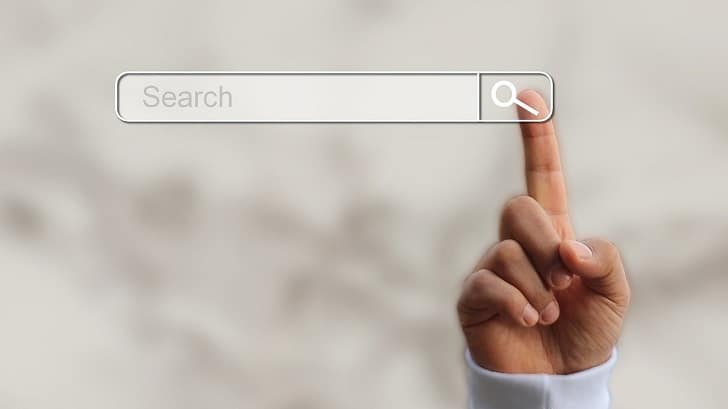
Ron de Jong zei op
Beste,
Google ziet waarschijnlijk mijndomein.nl/ en mijndomein.nl/Welkom als één pagina en vraagt om de cannonieke aanwijzing. Hoe doe ik dat in Sitebuilder?
Jorrit van der Heide zei op
Beste Ron,
Bedankt voor je vraag. Het gaat hier om twee pagina’s die voor Google erg op elkaar lijken of dezelfde inhoud hebben. Helaas kun je met Sitebuilder niet de broncode van individuele pagina’s bewerken, wat noodzakelijk is om een canonical tag voor ‘mijndomein.nl/welkom’ te kunnen toevoegen.
Je kunt waarschijnlijk het beste ervoor zorgen dat alle interne links naar slechts één URL verwijzen. Alle links zouden naar `mijndomein.nl/` moeten verwijzen als dat de voorkeurspagina is.
Verder doe je er goed aan om beide pagina’s inhoudelijk zo ‘uniek’ mogelijk te maken, zodat Google beter snapt wat de primaire pagina is. Mocht dat echter geen verbetering opleveren in Google Search Console, kun je waarschijnlijk beter van de welkompagina afscheid nemen.
Hartelijke groet,
Jorrit
Jeroen zei op
Ik krijg elke keer een foutmelding, heb tegenwoordig een https beveiligde site maar bij sub krijg ik de foutmelding “site is HTML” en dan geeft ie aan foutmelding… hoe kan je dat oplossen met sitebuilder van Strato ??
Jorrit van der Heide zei op
Hallo Jeroen,
Bedankt voor je vraag. Mij is helaas niet op slag duidelijk waar het precies omgaat.
Wil je je met Sitebuilder gebouwde site laten indexeren, kun je het makkelijkst een txt-record van Google toevoegen via de STRATO klantenlogin. Een gedetailleerde handleiding vind je hier: https://www.strato.nl/faq/seo/google-search-console-verificatie/
Mocht dat je vraag niet oplossen, kun je met ons telefonisch contact opnemen of een bericht sturen. We proberen je vraag dan zo snel en goed mogelijk te beantwoorden.
Hartelijke groet,
Jorrit
K. Bolderman zei op
Ik maak gebruik van Webshop Advanced, hoe kan ik de sitemap activeren?
Jorrit van der Heide zei op
Beste K.,
Bedankt voor je vraag over de sitemap in je webshop. Deze wordt automatisch aangemaakt en kan worden opgeroepen door in de adresbalk van je browser “sitemap.xml” aan je domeinnaam toe te voegen, bijvoorbeeld: mijnshop.nl/sitemap.xml
Laat het graag weten als je nog verdere vragen hebt.
Hartelijke groet,
Jorrit